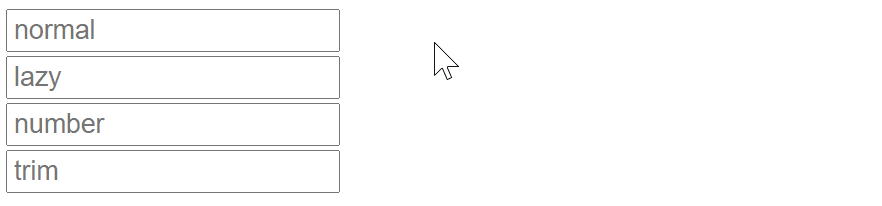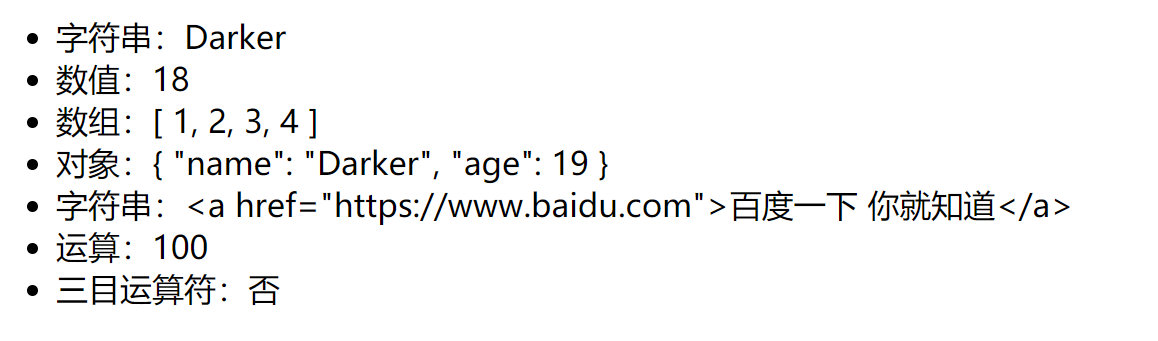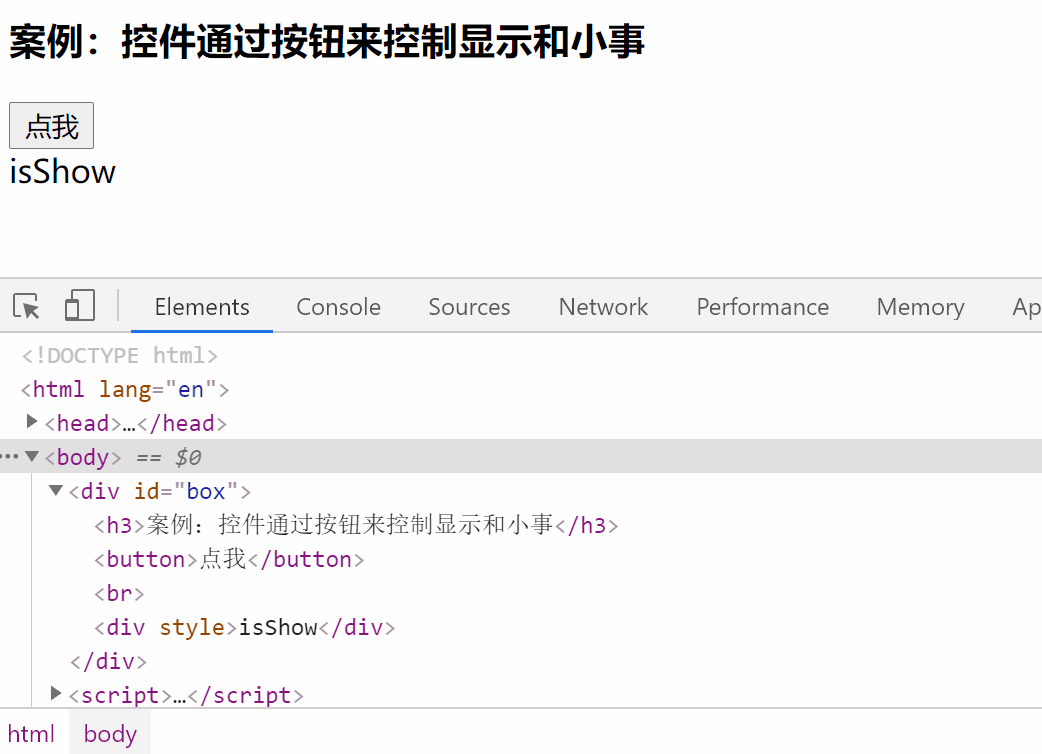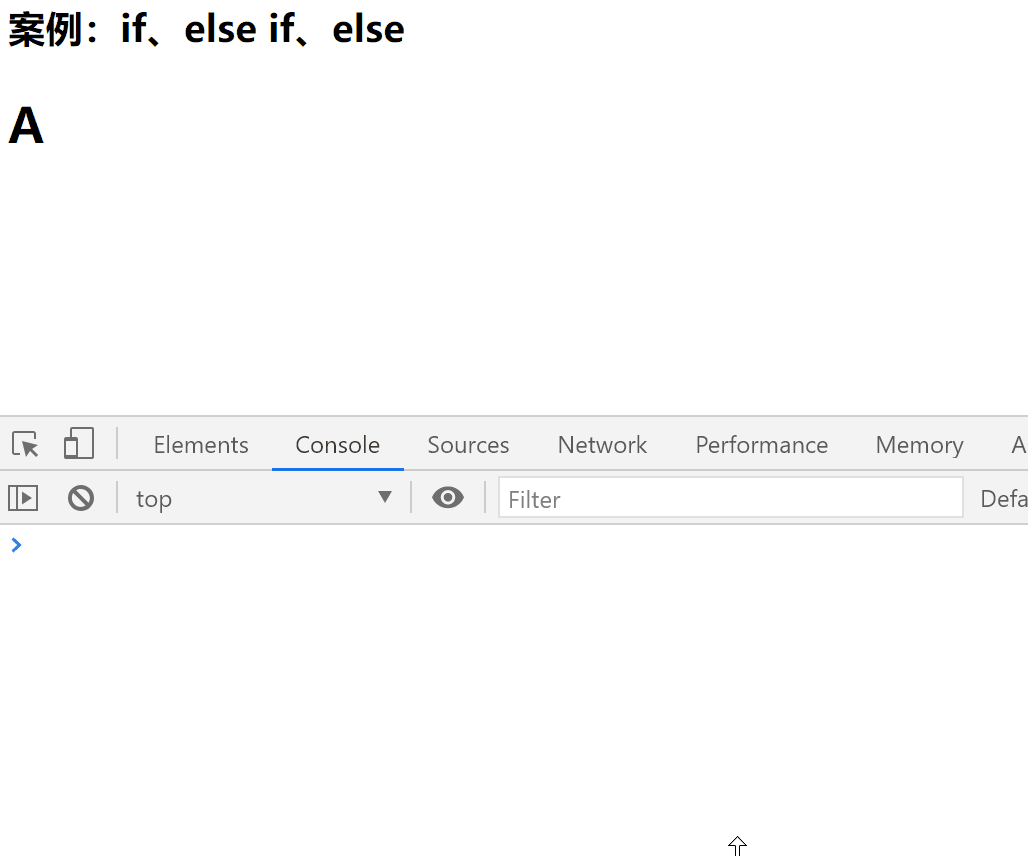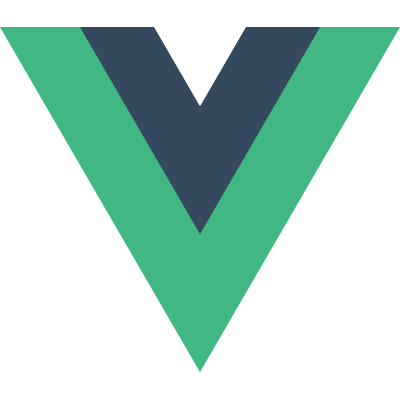
Vue基础
一 模板语法
1.插值语法
语法:
<!DOCTYPE html><html lang="en"><head><meta charset="UTF-8"><title>插值</title><script src="https://cdn.bootcdn.net/ajax/libs/vue/2.6.12/vue.min.js"></script></head><body><div id="box"><ul><li>字符串:{{name}}</li><li>数值:{{age}}</li><li>数组:{{list1}}</li><li>对象:{{obj1}}</li><li>字符串:{{link1}}</li><li>运算:{{10+20+30+40}}</li><li>三目运算符:{{10>20?'是':'否'}}</li></ul></div></body><script>let vm = new Vue({el: '#box', // 在box这个div中可以写 vue的语法data: {name: 'Darker', // 字符串age: 18, // 数值list1: [1,2,3,4], // 数组obj1: {name: 'Darker', age: 19}, // 对象link1: '<a href="https://www.baidu.com">百度一下 你就知道</a>'}})</script></html>
二 指令
1.文本指令
| 指令 | 释义 |
|---|---|
| v-html | 让HTML渲染成页面 |
| v-text | 标签内容显示js变量对应的值 |
| v-show | 放1个布尔值:为真 标签就显示;为假 标签就不显示 |
| v-if | 放1个布尔值:为真 标签就显示;为假 标签就不显示 |
v-show与 v-if的区别: v-show:标签还在,只是不显示了(display: none) v-if:直接操作DOM,删除/插入 标签
v-html:让HTML渲染成页面
<!DOCTYPE html><html lang="en"><head><meta charset="UTF-8"><title>v-html</title><script src="https://cdn.bootcdn.net/ajax/libs/vue/2.6.12/vue.min.js"></script></head><body><div id="box"><ul><li v-html="link1"></li></ul></div></body><script>let vm = new Vue({el: '#box', // 在box这个div中可以写 vue的语法data: {link1: '<a href="https://www.baidu.com">百度一下 你就知道</a>'}})</script></html>

v-text:标签内容显示js变量对应的值
<!DOCTYPE html><html lang="en"><head><meta charset="UTF-8"><title>v-text</title><script src="https://cdn.bootcdn.net/ajax/libs/vue/2.6.12/vue.min.js"></script></head><body><div id="box"><ul><li v-text="link1"></li></ul></div></body><script>let vm = new Vue({el: '#box', // 在box这个div中可以写 vue的语法data: {link1: '<a href="https://www.baidu.com">百度一下 你就知道</a>',}})</script></html>

v-show:显示/隐藏内容
<!DOCTYPE html><html lang="en"><head><meta charset="UTF-8"><title>v-show</title><script src="https://cdn.bootcdn.net/ajax/libs/vue/2.6.12/vue.min.js"></script></head><body><div id="box"><h3>案例:控件通过按钮来控制显示和小事</h3><button @click="handleClick()">点我</button><br><div v-show="isShow">isShow</div></div></body><script>let vm = new Vue({el: '#box',data: {isShow: true,},methods: {handleClick(){this.isShow = !this.isShow // this指的是当前的vue对象},}})</script></html>
v-if:显示/删除内容
<!DOCTYPE html><html lang="en"><head><meta charset="UTF-8"><title>v-if</title><script src="https://cdn.bootcdn.net/ajax/libs/vue/2.6.12/vue.min.js"></script></head><body><div id="box"><h3>案例:控件通过按钮来控制显示和消失</h3><button @click="handleClick()">点我</button><br><div v-if="isCreated">isCreated</div></div></body><script>let vm = new Vue({el: '#box',data: {isCreated:true},methods: {handleClick(){this.isCreated = !this.isCreated // this指的是当前的vue对象},}})</script></html>
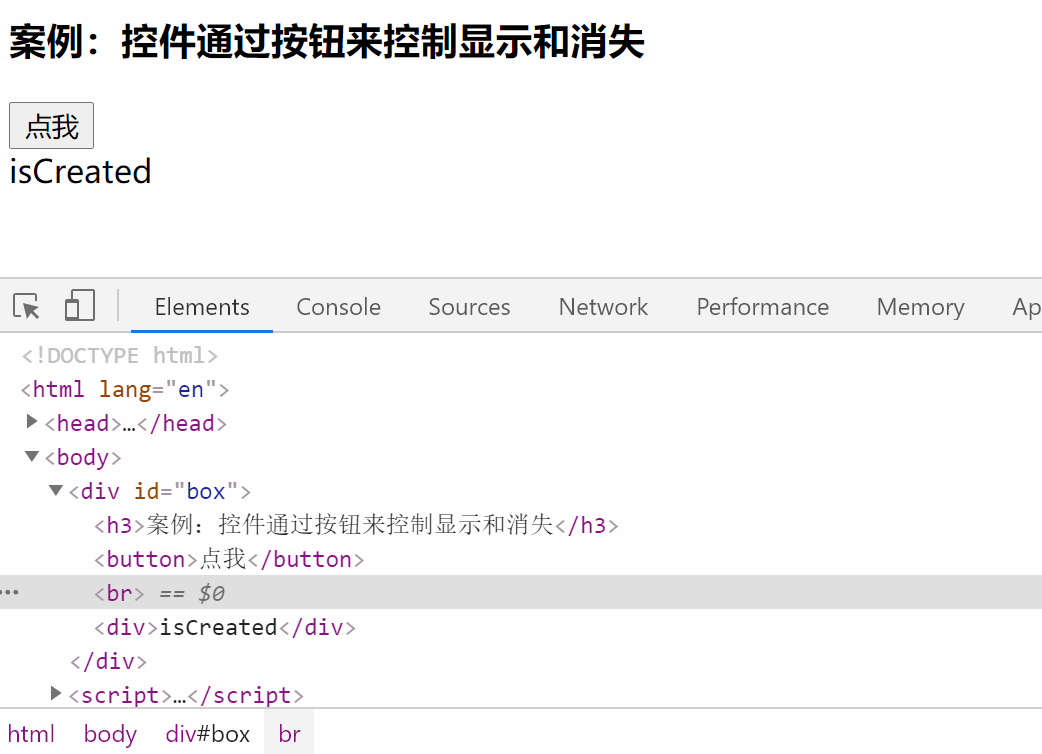
2.事件指令
| 指令 | 释义 |
|---|---|
| v-on | 触发事件(不推荐) |
| @ | 触发事件(推荐) |
| @[event] | 触发event事件(可以是其他任意事件) |
v-on:click 可以缩写成@click
<!DOCTYPE html><html lang="en"><head><meta charset="UTF-8"><title>事件指令</title><script src="https://cdn.bootcdn.net/ajax/libs/vue/2.6.12/vue.min.js"></script></head><body><div id="box"><button v-on:click="handleClick1">点我1</button><!-- 下面这个用的多 --><button @click="handleClick2">点我2</button><!-- 如果不传参数,是没有区别的 --><button @click="handleClick3()">点我3-1(带括号)</button><!-- 如果要传参数 --><button @click="handleClick3(1,22,333)">点我3-2(带括号+参数)</button><!-- 传入事件 --><button @click="handleClick4($event)">点我4(带事件参数)</button></div></body><script>let vm = new Vue({el: '#box',data: {},methods: {handleClick1() {console.log('点我1')},handleClick2() {console.log('点我2')},handleClick3(a,b,c) {console.log(a,b,c)},handleClick4(event) {console.log(event)},}})</script></html>
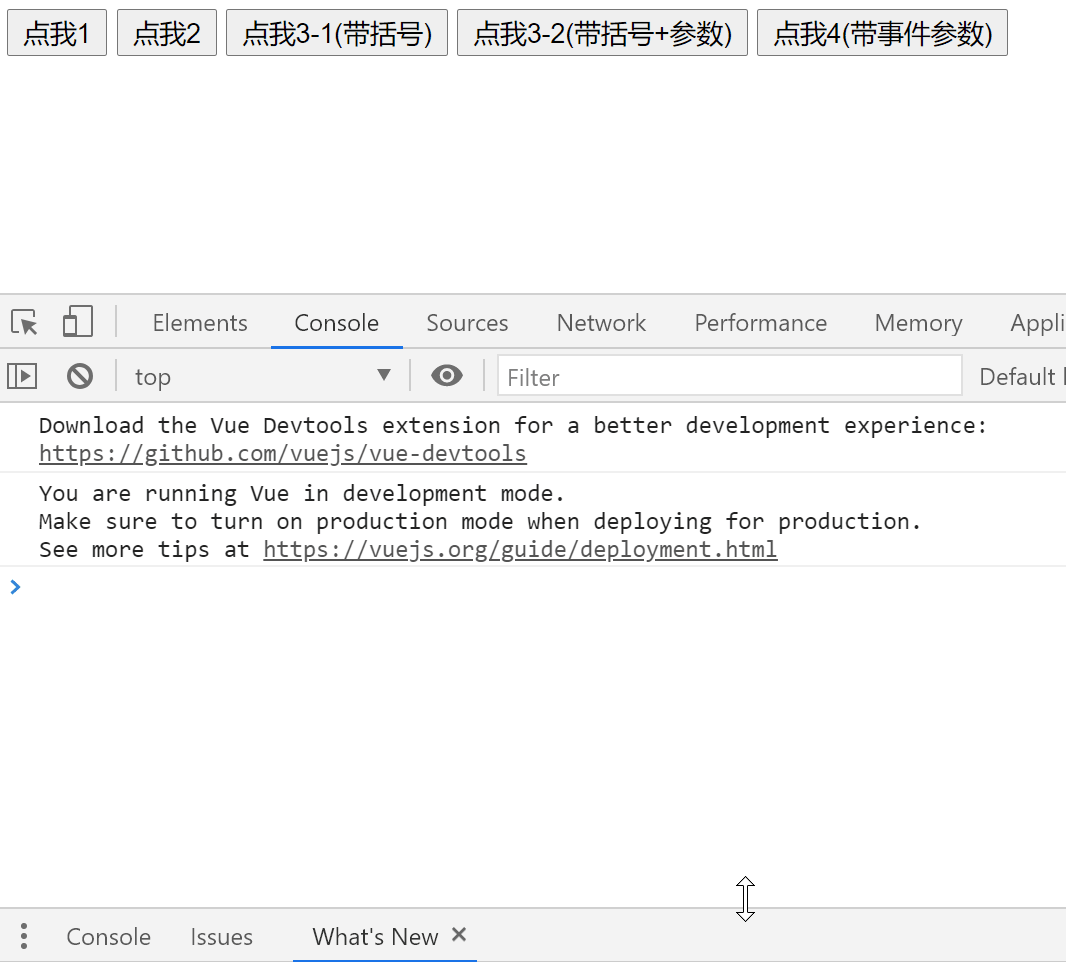
3.属性指令
| 指令 | 释义 |
|---|---|
| v-bind | 直接写js的变量或语法(不推荐) |
| : | 直接写js的变量或语法(推荐) |
v-bind:class=’js变量’可以缩写成::class=’js变量’
<!DOCTYPE html><html lang="en"><head><meta charset="UTF-8"><title>属性指令</title><script src="https://cdn.bootcdn.net/ajax/libs/vue/2.6.12/vue.min.js"></script><style>.red {color: rgba(255, 104, 104, 0.7);}.purple {color: rgba(104, 104, 255, 0.7);}</style></head><body><div id="box"><img v-bind:src="url" alt="" height="100"><br><button @click="handleClick">点我变色</button><div :class="isActive?'red':'purple'"><h1>我是一个div</h1></div></div></body><script>let vm = new Vue({el: '#box',data: {url: 'https://ss0.bdstatic.com/70cFvHSh_Q1YnxGkpoWK1HF6hhy/it/u=205441424,1768829584&fm=26&gp=0.jpg',change: 'red',isActive: true},methods: {handleClick() {this.isActive = !this.isActive},}})</script></html>
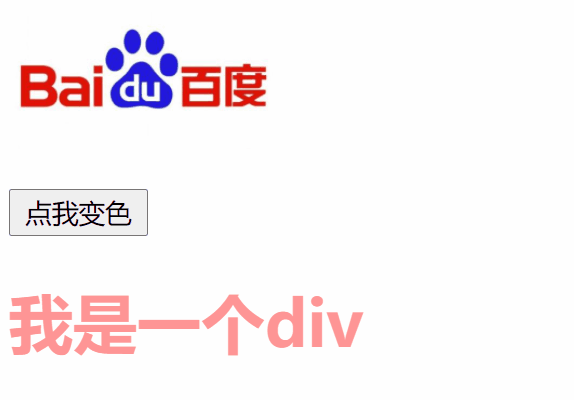
三 Style 和 Class
数据的绑定
语法 :属性名=js变量/js语法
- :class=’js变量、字符串、js数组’
class:三目运算符、数组、对象{red: true}
- :style=’js变量、字符串、js数组’
style:三目运算符、数组[{backgreound: ‘red’},]、对象{background: ‘red’}
<!DOCTYPE html><html lang="en"><head><meta charset="UTF-8"><title>Style 和 Class</title><script src="https://cdn.bootcdn.net/ajax/libs/vue/2.6.12/vue.min.js"></script><style>.red {color: rgba(255, 104, 104, 0.7);}.font-20 {font-size: 20px;}.be-bold {font-weight: bold;}</style></head><body><div id="box"><p>我是一个普通的p标签</p><div :class="class_obj"><p>我是一个不普通的p标签1</p></div><button @click="handleClick">点击放大字体</button><div :style="style_obj"><p>我是一个不普通的p标签2</p></div></div></body><script>let vm = new Vue({el: '#box',data: {// class_obj: 'red', // 放1个是字符串class_obj: ['red', 'font-20', 'be-bold'], // 放2个是数组// class_obj: { red:true, be-bold:false}, // 也可以放对象// 数组.push() 从尾部添加1个元素// 数组.pop() 删除最后1个元素 并返回// 对象的写法style_obj: {color: 'red',fontSize: '20px'}// style_obj: [{background:'red'}, {fontSize:'20px'}]},methods: {handleClick(){this.style_obj['fontSize']='30px'}}})</script></html>
下方试验的命令
vm.class_obj.pop()vm.class_obj.pop()vm.class_obj.pop()vm.class_obj.push('be-bold')vm.class_obj.push('red')vm.class_obj.push('font-20')
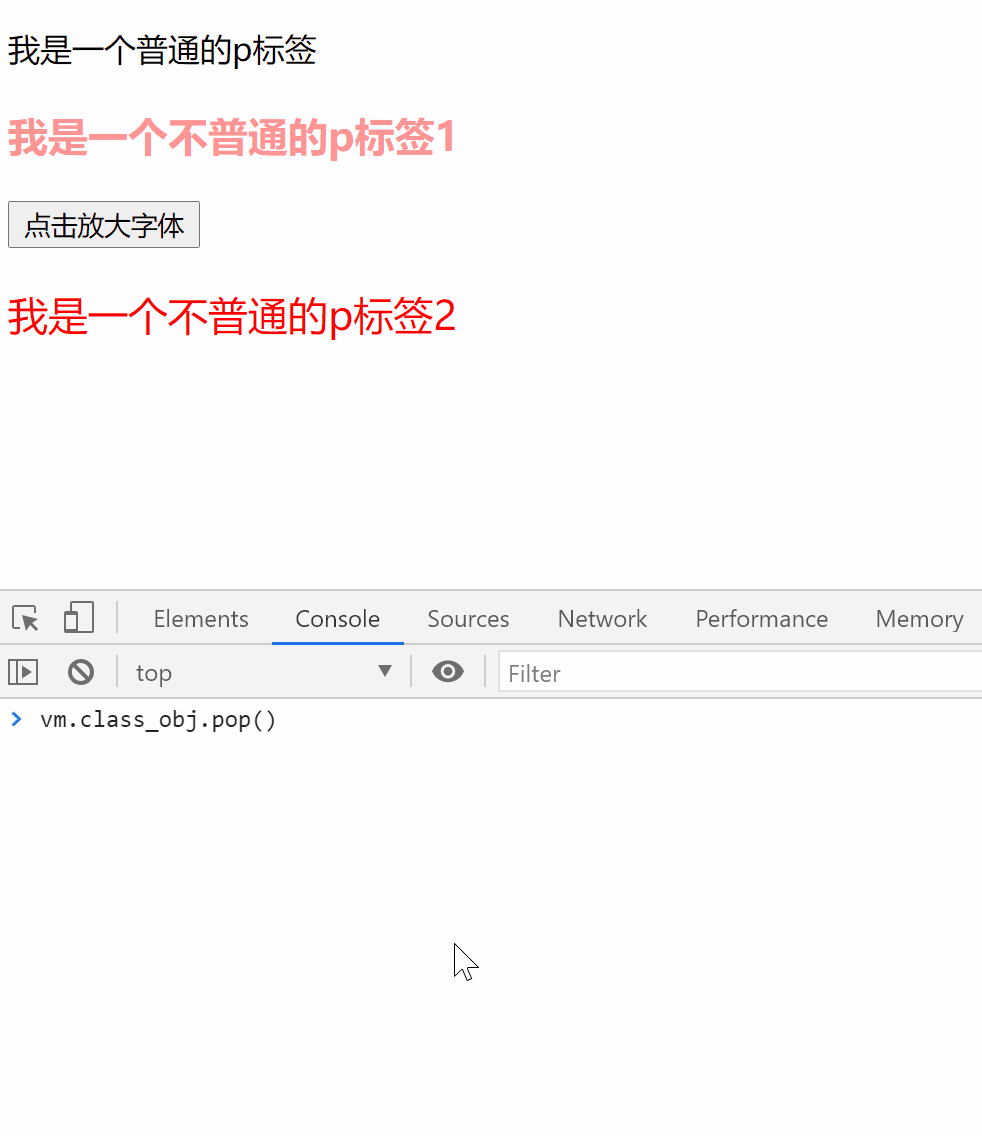
四 条件渲染
| 指令 | 释义 |
|---|---|
| v-if | 相当于: if |
| v-else | 相当于:else |
| v-else-if | 相当于:else if |
<!DOCTYPE html><html lang="en"><head><meta charset="UTF-8"><title>if、else if、else</title><script src="https://cdn.bootcdn.net/ajax/libs/vue/2.6.12/vue.min.js"></script></head><body><div id="box"><h3>案例:if、else if、else</h3><h2 v-if="type==='1'">A</h2><h2 v-else-if="type==='2'">B</h2><h2 v-else>C</h2></div></body><script>let vm = new Vue({el: '#box',data: {type: '1',}})</script></html>
五 列表渲染
1. v-if+v-for+v-else控制购物车商品的显示
<!DOCTYPE html><html lang="en"><head><meta charset="UTF-8"><title>v-if + v-for + v-else控制购物车商品的显示</title><script src="https://cdn.bootcdn.net/ajax/libs/vue/2.6.12/vue.min.js"></script><style>table, td {border: 1px solid black;text-align: center;}</style></head><body><div id="box"><h2>我的购物车</h2><button @click="show">刷新购物车</button><br><br><table v-if="!shopping_car.length==0"><tr><td>商品名称</td><td>价格</td></tr><tr v-for="item in shopping_car"><td>{{item.name}}</td><td>{{item.price}}</td></tr></table><table v-else><tr><td>商品名称</td><td>价格</td></tr><tr><td>暂无信息</td><td>暂无信息</td></tr></table></div></body><script>let vm = new Vue({el: '#box',data: {isActive: false,shopping_car: []},methods: {show() {this.shopping_car = [{name: 'Threadripper 3990X', price: '29999元'},{name: 'NVIDIA RTX 8000', price: '59999元'},{name: 'ROG ZENITH II EXTREME', price: '9999元'},]}}})</script></html>
2. v-for遍历数组(列表)、对象(字典)、数字
<!DOCTYPE html><html lang="en"><head><meta charset="UTF-8"><title>v-for遍历数组(列表)、对象(字典)</title><script src="https://cdn.bootcdn.net/ajax/libs/vue/2.6.12/vue.min.js"></script><style>table, td {border: 1px solid black;text-align: center;}</style></head><body><div id="box"><h2>数组(列表)for循环遍历</h2><ul><li v-for="(value,index) in list_test">{{index}} —— {{value}}</li></ul><h2>对象(字典)for循环遍历</h2><ul><li v-for="(value,key) in dic_test">{{key}} —— {{value}}</li></ul><h2>数组(列表)套对象(字典)for循环遍历</h2><table><tr><td>姓名</td><td>年龄</td><td>性别</td><td>国籍</td></tr><tr v-for="info in summary_test"><td>{{info.name}}</td><td>{{info.age}}</td><td>{{info.gender}}</td><td>{{info.country}}</td></tr></table></div></body><script>let vm = new Vue({el: '#box',data: {list_test: ['First', 'second', 'Third', 'Forth', 'Fifth'],dic_test:{name: 'Darker', age: 18, gender: 'male'},summary_test: [{name: 'Alan', age: 23, gender: 'male', country: 'America'},{name: 'Ben', age: 15, gender: 'male', country: 'Australia'},{name: 'Cindy', age: 12, gender: 'female', country: 'Japan'},{name: 'Darker', age: 18, gender: 'male', country: 'China'},{name: 'Elisa', age: 26, gender: 'female', country: 'Mexico'},]}})</script></html>
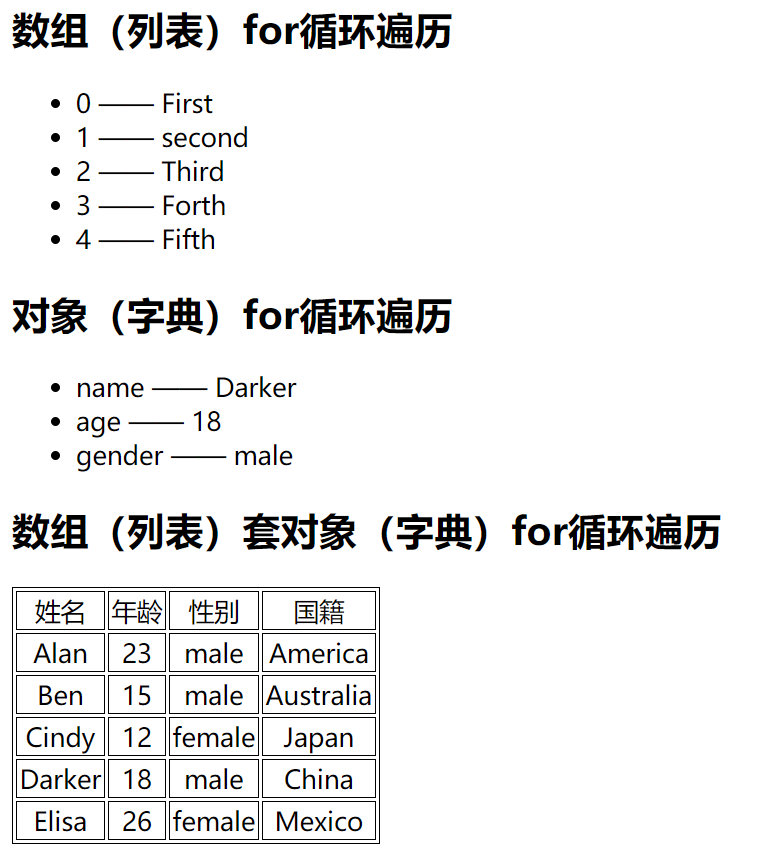
注意!在
Vue中:
- 数组的
index和value是反的- 对象的
key和value也是反的
3. key值 的解释
vue中使用的是虚拟DOM,会和原生的DOM进行比较,然后进行数据的更新,提高数据的刷新速度(虚拟DOM用了diff算法)
可以检测到变动的数组操作:
push:最后位置添加 pop:最后位置删除 shift:第一个位置删除 unshift:第一个位置添加 splice:切片 sort:排序 reverse:反转
检测不到变动的数组操作:
filter():过滤 concat():追加另一个数组 slice(): map(): 原因: 作者重写了相关方法(只重写了一部分方法,但是还有另一部分没有重写)
解决方法:
// 方法1:通过 索引值 更新数组(数据会更新,但是页面不会发生改变)vm.arrayList[0]"Alan"vm.arrayList[0]='Darker'"Darker"// 方法2:通过 Vue.set(对象, index/key, value) 更新数组(数据会更新,页面也会发生改变)Vue.set(vm.arrayList, 0, 'Darker')
六 事件处理
| 事件 | 释义 |
|---|---|
| input | 当输入框进行输入的时候 触发的事件 |
| change | 当元素的值发生改变时 触发的事件 |
| blur | 当输入框失去焦点的时候 触发的事件 |
change 和 blur 最本质的区别: 如果输入框为空,失去焦点后,change不会触发,但是blur会触发
1.过滤案例
<!DOCTYPE html><html lang="en"><head><meta charset="UTF-8"><title>过滤案例</title><script src="https://cdn.bootcdn.net/ajax/libs/vue/2.6.12/vue.min.js"></script></head><body><div id="box"><p><input type="text" v-model="myText" @input="handleInput" placeholder="请输入要筛选的内容:"></p><!-- <p><input type="text" v-model="myText" @change="handleInput" placeholder="请输入要筛选的内容:"></p> --><!-- <p><input type="text" v-model="myText" @blur="handleInput" placeholder="请输入要筛选的内容:"></p> --><ul><li v-for="data in newList">{{data}}</li></ul></div></body><script>var vm = new Vue({el: '#box',data: {myText: '',dataList: ['a', 'at', 'atom', 'be', 'beyond', 'cs', 'csrf'],newList: ['a', 'at', 'atom', 'be', 'beyond', 'cs', 'csrf'],},methods: {handleInput() {this.newList = this.dataList.filter(item => {// item.indexOf(this.myText):输入框中输入的字符串在筛选元素中的索引return item.indexOf(this.myText) > -1 // 返回索引大于1的元素:>-1 就表示包含在其中})},},})</script></html>

2.事件修饰符
| 事件修饰符 | 释义 |
|---|---|
| .stop | 只处理自己的事件,父控件冒泡的事件不处理(阻止事件冒泡) |
| .self | 只处理自己的事件,子控件冒泡的事件不处理 |
| .prevent | 阻止a链接的跳转 |
| .once | 事件只会触发一次(适用于抽奖页面) |
使用修饰符时,顺序很重要;相应的代码会以同样的顺序产生
用 v-on:click.prevent.self 会阻止所有的点击
而 v-on:click.self.prevent 只会阻止对元素自身的点击
<!DOCTYPE html><html lang="en"><head><meta charset="UTF-8"><title>事件修饰符</title><script src="https://cdn.bootcdn.net/ajax/libs/vue/2.6.12/vue.min.js"></script></head><body><div id="box"><!-- <ul @click="handleUl">--><ul @click.self="handleUl"><!-- <li v-for="data in dataList" @click="handleLi">{{data}}</li>--><li v-for="data in dataList" @click.stop="handleLi">{{data}}</li><li><a href="http://www.baidu.com">不拦截</a></li><li><a href="http://www.baidu.com" @click="handleLink($event)">点击拦截</a></li><li><a href="https://www.baidu.com" @click.prevent="handleLink">点击拦截</a></li><li><button @click.once="test">只执行一次</button></li></ul></div></body><script>var vm = new Vue({el: '#box',data: {dataList: ['1','22','333','4444']},methods: {handleUl(ev){console.log('ul被点击了')},handleLi(){console.log('li被点击了')ev.stopPropagation() // 点击事件停止 冒泡(向父组件传递时间)},handleLink(ev){ev.preventDefault()},test(){alert('只触发1次')}}})</script></html>
事件冒泡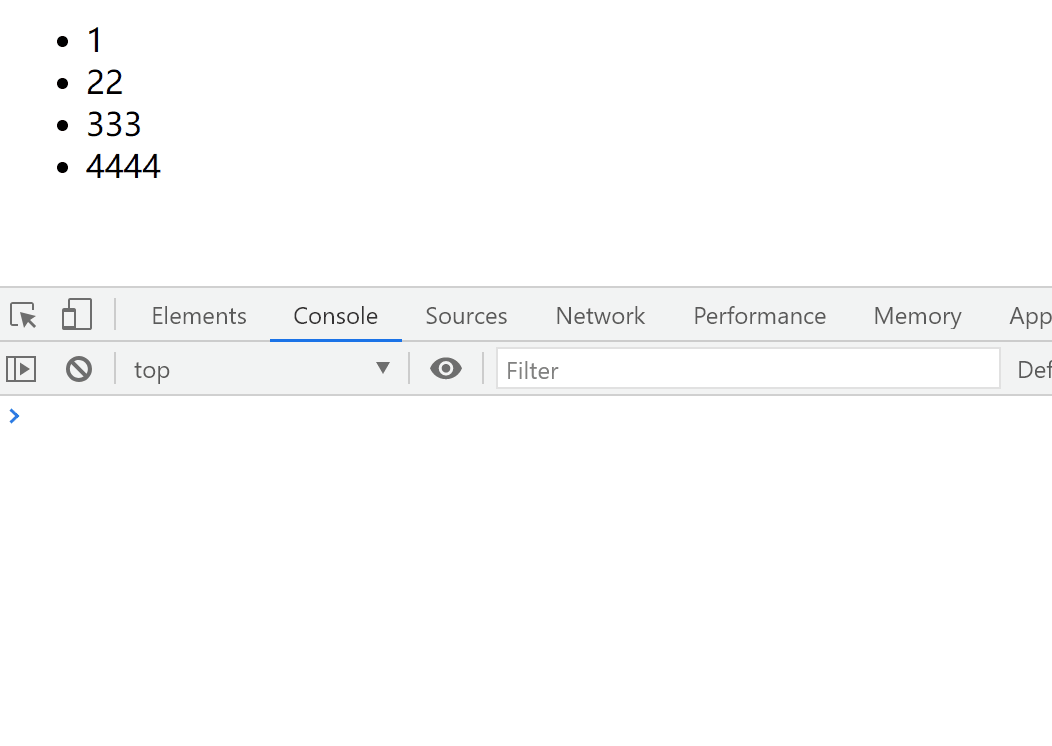
阻止事件冒泡
**
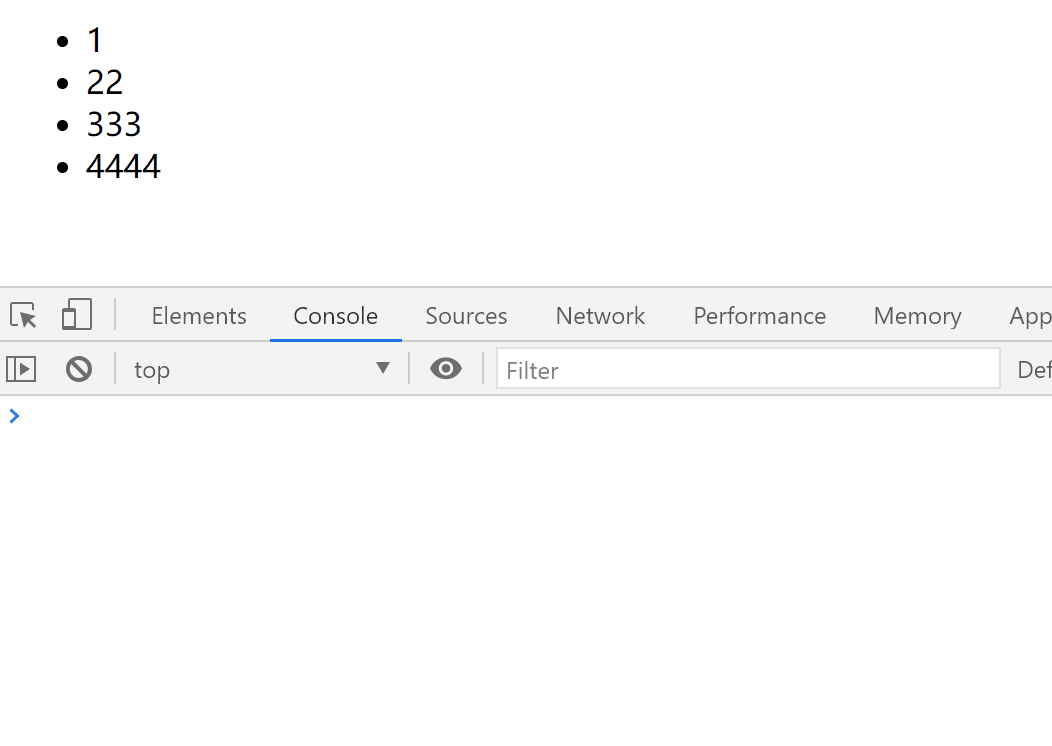
阻止链接跳转+只执行1次
3.按键修饰符
<!DOCTYPE html><html lang="en"><head><meta charset="UTF-8"><title>按键修饰符</title><script src="https://cdn.bootcdn.net/ajax/libs/vue/2.6.12/vue.min.js"></script></head><body><div id="box"><!-- <input type="text" v-model="myInput" @keyup="handleKey">--><!-- <input type="text" v-model="myInput" @keyup.13="handleKey">--><input type="text" @keyup="handleKey1"><input type="text" @keyup.enter="handleKey2"></div></body><script>var vm = new Vue({el: '#box',data: {dataList: ['1', '22', '333', '4444']},methods: {handleKey1(ev) {console.log('按下了' + ev)// if (ev.keyCode==13){// console.log('回车键被按下了')// }},handleKey2(ev) {console.log('按下了回车键')}}})</script></html>
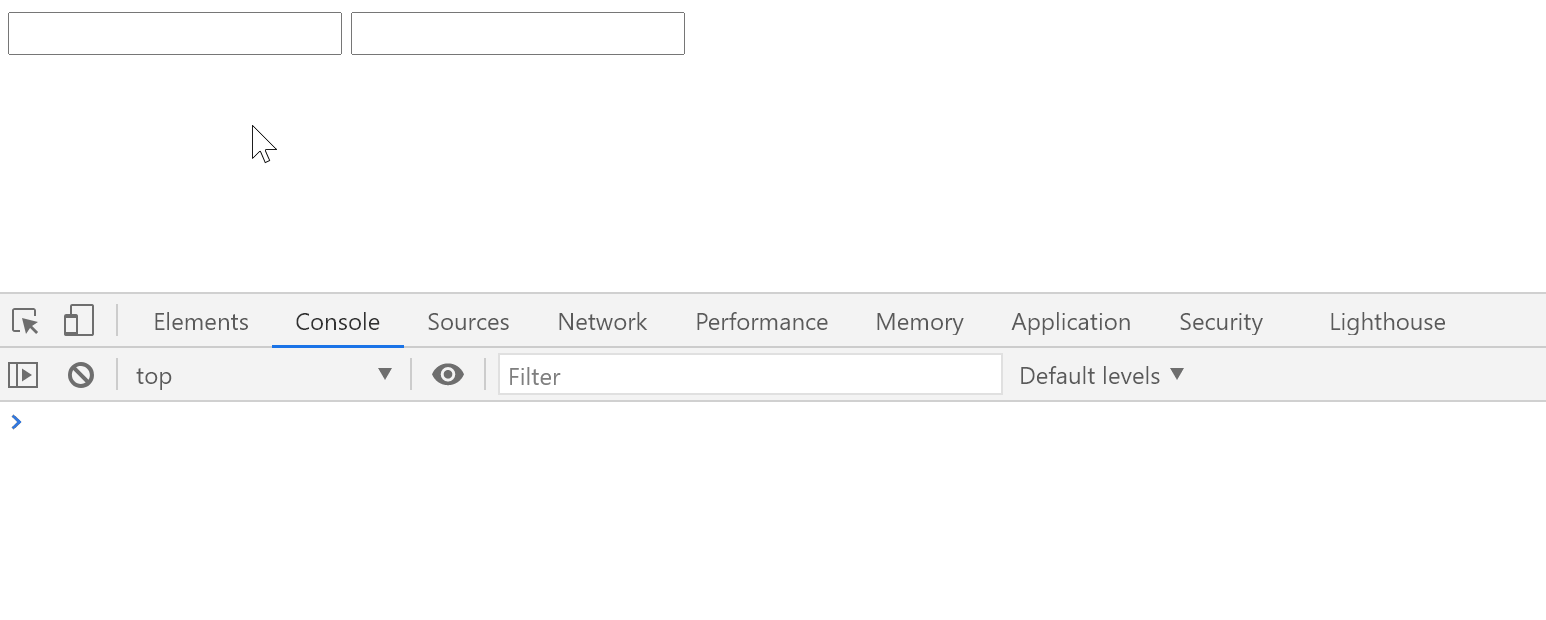
七 数据双向绑定
v-model的使用
<!DOCTYPE html><html lang="en"><head><meta charset="UTF-8"><title>Title</title><script src="https://cdn.bootcdn.net/ajax/libs/vue/2.6.12/vue.min.js"></script></head><body><div id="box"><input type="text" v-model="myText" placeholder="请输入内容">您输入的内容是:{{myText}}</div></body><script>var vm = new Vue({el: '#box',data: {myText: '',},})</script></html>

八 表单控制
1.checkbox选中
<!DOCTYPE html><html lang="en"><head><meta charset="UTF-8"><title>checkbox</title><script src="https://cdn.bootcdn.net/ajax/libs/vue/2.6.12/vue.min.js"></script></head><body><div id="box"><input type="text" placeholder="请输入用户名:"><br><input type="password" placeholder="请输入密码:"><br><input type="checkbox" v-model="radio">记住用户名</div></body><script>var vm = new Vue({el: '#box',data: {myText: '',textBig: '',radio: false,},})</script></html>
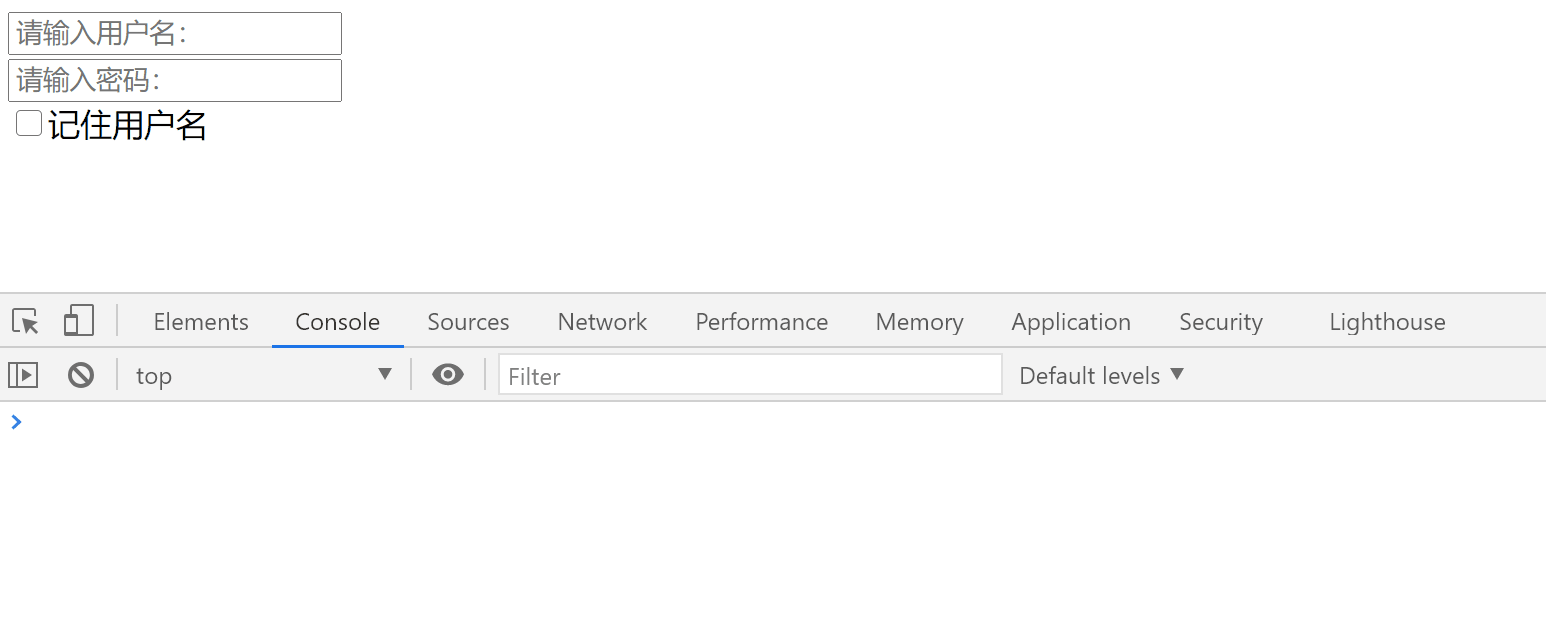
2.单选
<!DOCTYPE html><html lang="en"><head><meta charset="UTF-8"><title>单选</title><script src="https://cdn.bootcdn.net/ajax/libs/vue/2.6.12/vue.min.js"></script></head><body><div id="box"><input type="radio" v-model="radio" value="男">男<input type="radio" v-model="radio" value="女">女<input type="radio" v-model="radio" value="保密">保密<br><br>您选择的性别:{{radio}}</div></body><script>var vm = new Vue({el: '#box',data: {radio: '',},})</script>
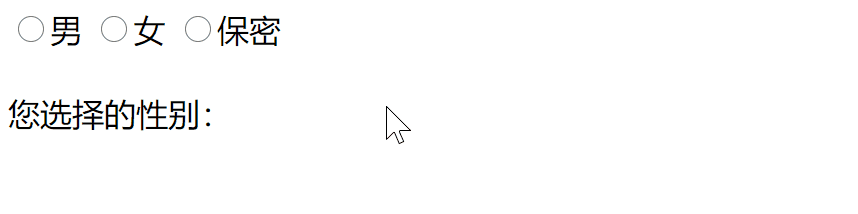
3.多选
<!DOCTYPE html><html lang="en"><head><meta charset="UTF-8"><title>多选</title><script src="https://cdn.bootcdn.net/ajax/libs/vue/2.6.12/vue.min.js"></script></head><body><div id="box"><input type="checkbox" v-model="many" value="篮球">篮球<input type="checkbox" v-model="many" value="足球">足球<input type="checkbox" v-model="many" value="棒球">棒球<input type="checkbox" v-model="many" value="桌球">桌球<br><br>您喜欢的球类:{{many}}</div></body><script>var vm = new Vue({el: '#box',data: {many: [],},})</script></html>
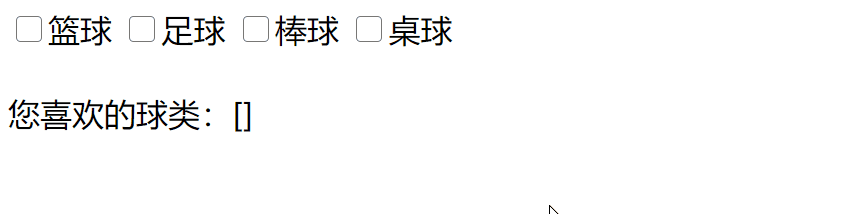
4.购物车案例 - 结算
<!DOCTYPE html><html lang="en"><head><meta charset="UTF-8"><title>购物车结算</title><script src="https://cdn.bootcdn.net/ajax/libs/vue/2.6.12/vue.min.js"></script><style>table, td {border: 1px solid black;text-align: center;}</style></head><body><div id="box"><table><tr><td>商品名称</td><td>价格</td><td>数量</td><td>选择</td></tr><tr v-for="item in dataList"><td>{{item.name}}</td><td>{{item.price}}</td><td>{{item.number}}</td><td><input type="checkbox" :value="item" v-model="checkGroup"></td></tr></table><br>已选商品:{{checkGroup}}<br>总价:{{getPrice()}}</div></body><script>var vm = new Vue({el: '#box',data: {dataList: [{name: '今瓶没', price: 99, number: 2},{name: '西柚记', price: 59, number: 1},{name: '水壶转', price: 89, number: 5},],checkGroup: [],},methods: {getPrice() {let sum_price = 0for (i in this.checkGroup) { // 这里的 i 是索引sum_price += this.checkGroup[i]['number'] * this.checkGroup[i]['price']}return sum_price}}})</script></html>

5.购物车案例 - 全选/全不选
<!DOCTYPE html><html lang="en"><head><meta charset="UTF-8"><title>全选/全不选</title><script src="https://cdn.bootcdn.net/ajax/libs/vue/2.6.12/vue.min.js"></script><style>table, td {border: 1px solid black;text-align: center;}</style></head><body><div id="box"><table><tr><td>商品名称</td><td>价格</td><td>数量</td><td>全选/全不选<input type="checkbox" v-model="allChecked" @change="checkAll"></td></tr><tr v-for="item in dataList"><td>{{item.name}}</td><td>{{item.price}}</td><td>{{item.number}}</td><td><input type="checkbox" :value="item" v-model="checkGroup" @change="checkOne"></td></tr></table><br>已选商品:{{checkGroup}}<br>总价:{{getPrice()}}</div></body><script>var vm = new Vue({el: '#box',data: {dataList: [{name: '今瓶没', price: 99, number: 2},{name: '西柚记', price: 59, number: 1},{name: '水壶转', price: 89, number: 5},],checkGroup: [],allChecked: false,},methods: {getPrice() {let sum_price = 0for (i in this.checkGroup) { // 这里的 i 是索引sum_price += this.checkGroup[i]['number'] * this.checkGroup[i]['price']}return sum_price},checkAll() {if (this.checkGroup.length > 0) {this.checkGroup = []} else {this.checkGroup = this.dataList}},checkOne() {// if (this.checkGroup.length === this.dataList.length) {// this.allChecked = true// } else {// this.allChecked = false// }this.allChecked = this.checkGroup.length === this.dataList.length;}}})</script></html>

6.购物车案例 - 数量加减
<!DOCTYPE html><html lang="en"><head><meta charset="UTF-8"><title>控制加减</title><script src="https://cdn.bootcdn.net/ajax/libs/vue/2.6.12/vue.min.js"></script><link href="https://cdn.bootcdn.net/ajax/libs/twitter-bootstrap/4.5.3/css/bootstrap.min.css" rel="stylesheet"></head><body><div class="row"><div id="box" class="col-md-4 offset-md-1 text-center mt-5 "><table class="table table-bordered"><thead><tr><th scope="col">商品名称</th><th scope="col">单价</th><th scope="col">数量</th><th scope="col">全选/全不选 <input type="checkbox" v-model="allChecked" @change="checkAll"></th></tr></thead><tbody><tr v-for="item in dataList"><td>{{item.name}}</td><td>{{item.price}}</td><td><button class="btn link btn-sm" @click="reduceNum(item)">-</button>{{item.number}}<button class="btn link btn-sm" @click="item.number++">+</button></td><td><input type="checkbox" :value="item" v-model="checkGroup" @change="checkOne"></td></tr><tr class="text-left"><td colspan="4">总价:{{getPrice()}}</tr></tbody></table></div></div></body><script>var vm = new Vue({el: '#box',data: {dataList: [{name: '今瓶没', price: 99, number: 1},{name: '西柚记', price: 59, number: 1},{name: '水壶转', price: 89, number: 1},],checkGroup: [],allChecked: false,},methods: {getPrice() {let sum_price = 0for (i in this.checkGroup) {sum_price += this.checkGroup[i]['number'] * this.checkGroup[i]['price']}return sum_price},checkAll() {if (this.checkGroup.length > 0) {this.checkGroup = []} else {this.checkGroup = this.dataList}},checkOne() {// if (this.checkGroup.length === this.dataList.length) {// this.allChecked = true// } else {// this.allChecked = false// }this.allChecked = this.checkGroup.length === this.dataList.length;},reduceNum(item) {if (item.number === 1) {item.number = 1} else {item.number--}}}})</script></html>
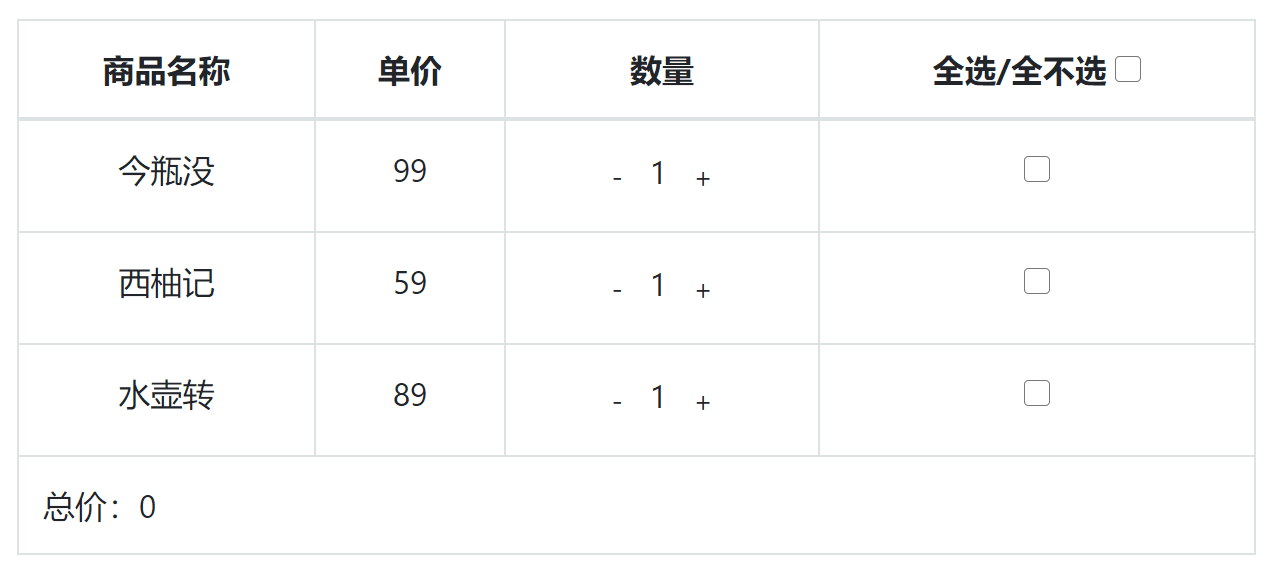
九 v-model进阶
v-model 之 lazy、number、trim
lazy:等待input框的数据绑定时区焦点之后再变化 number:数字开头,只保留数字,后面的字母不保留;字母开头,都保留
trim:去除首位的空格
<!DOCTYPE html><html lang="en"><head><meta charset="UTF-8"><title>v-model 之 lazy、number、trim</title><script src="https://cdn.bootcdn.net/ajax/libs/vue/2.6.12/vue.min.js"></script></head><body><div id="box"><input type="text" v-model="myText1" placeholder="normal"> {{myText1}}<br><input type="text" v-model.lazy="myText2" placeholder="lazy"> {{myText2}}<br><input type="text" v-model.number="myText3" placeholder="number"> {{myText3}}<br><input type="text" v-model.trim="myText4" placeholder="trim"> {{myText4}}</div></body><script>var vm = new Vue({el: '#box',data: {myText1: '',myText2: '',myText3: '',myText4: '',},})</script></html>